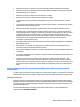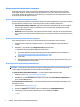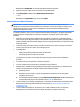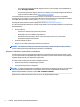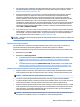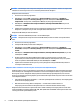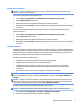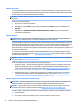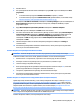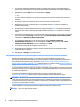Getting started
1. Pēc veiksmīgas datora iestatīšanas izveidojiet atkopšanas datu nesēju. Šo datu nesēju var izmantot, lai
pārinstalētu sākotnējo operētājsistēmu gadījumos, kad cietais disks ir bojāts vai nomainīts. Skatiet
Atkopšanas datu nesēju izveidošana 7. lpp.
2. Kad pievienojat aparatūru un programmatūru, izveidojiet sistēmas atjaunošanas punktus. Sistēmas
atjaunošanas punkts ir atsevišķu cieto disku saturu momentuzņēmums, ko Windows Sistēmas
atjaunošana saglabājas noteiktā laikā. Sistēmas atjaunošanas punkts ir informācija, ko Windows
izmanto, piemēram, reģistra iestatījumi. Windows automātiski izveido sistēmas atjaunošanas punktu
Windows atjaunināšanas laikā un citas sistēmas apkopes laikā (piemēram, programmatūras
atjauninājumu, drošības skanēšanas vai sistēmas diagnostikas). Jūs varat arī manuāli izveidot sistēmas
atjaunošanas punktu jebkurā laikā. Lai iegūtu vairāk informācijas un soļus, lai radītu īpašus sistēmas
atjaunošanas punktus, skatiet sadaļu Palīdzība un atbalsts. Lai piekļūtu sadaļai Palīdzība un atbalsts,
atlasiet
Sākt > Palīdzība un atbalsts.
3. Jums pievienojot foto, video, mūziku un citus personālos failus, izveidojiet jūsu personālās informācijas
dublējumkopiju. Ja faili tiek nejauši izdzēsti no cietā diska un tos vairs nevar atjaunot no atkritnes vai ja
faili tiek bojāti, varat atjaunot dublētos failus. Ja rodas sistēmas kļūme, varat lietot dublējumkopijas
failus, lai atjaunotu datora saturu. Skatiet Informācijas dublēšana 9. lpp.
PIEZĪME. Nestabilas sistēmas darbības gadījumā HP iesaka izdrukāt atkopšanas procedūras un saglabāt tās
izmantošanai vēlāk.
Atkopšanas datu nesēju izveidošana
Pēc veiksmīgas datora iestatīšanas izveidojiet atkopšanas datu nesēju. Šo datu nesēju var izmantot, lai
pārinstalētu sākotnējo operētājsistēmu gadījumos, kad cietais disks ir bojāts vai nomainīts.
Pieejami divi atkopšanas datu nesēju veidi. Lai konstatētu, kuras darbības jāveic jūsu datora, rīkojieties šādi.
1. Noklikšķiniet uz pogas Sākt.
2. Noklikšķiniet uz Visas programmas.
●
Ja sarakstā redzama programma Drošība un aizsardzība, izpildiet darbības, kas norādītas sadaļā
Atkopšanas datu nesēja izveidošana ar HP Recovery Manager (tikai atsevišķiem modeļiem)
7. lpp.
●
Ja sarakstā redzama programma Produktivitāte un rīki, izpildiet darbības, kas norādītas sadaļā
Atkopšanas disku izveidošana ar HP Recovery Disc Creator (tikai atsevišķiem modeļiem) 8. lpp.
Atkopšanas datu nesēja izveidošana ar HP Recovery Manager (tikai atsevišķiem modeļiem)
●
Atkopšanas disku izveidošanai ir nepieciešams dators ar DVD rakstītāju. Izmantojiet DVD+R vai DVD-R
diskus (iegādājami atsevišķi). Izmantojamais disku veids ir atkarīgs no lietotā optiskā diskdziņa veida.
PIEZĪME. DVD+R DL, DVD-R DL vai DVD±RW diski netiek atbalstīti.
●
Tā vietā var izveidot atkopšanas USB zibatmiņas disku, izmantojot augstas kvalitātes USB disku.
●
Ja veidojat atkopšanas diskus, noteikti izmantojiet augstas kvalitātes diskus. Tas ir normāli, ka sistēma
noraida defektīvus diskus. Jums tiks piedāvāts ievietot jaunu tukšu disku un mēģināt vēlreiz.
●
Atkopšanas disku komplektā ietilpstošo disku skaits ir atkarīgs no datora modeļa (parasti tie ir 3-6 DVD
diski). Atkopšanas datu nesēju izveides programma norāda komplekta izveidei nepieciešamo konkrēto
tukšo disku skaitu. Ja izmantojat USB zibatmiņas disku, programma norādīs visu datu saglabāšanai
nepieciešamo zibatmiņas izmēru (minimums ir 8 GB).
PIEZĪME. Atkopšanas datu nesēju izveidošanas process ir garš. Varat šo procesu jebkurā brīdī beigt.
Kad nākamo reizi uzsāksiet šo procesu, tas atsāksies no vietas, kurā tika pārtraukts.
Rīcība problēmu rašanās gadījumā 7